디스코드 다운로드 / 사용방법 알아보자
요즘 게임은 코옵(co-op)을 하는 경우가 참 많습니다. 특히 FPS 게임에서 두드러지죠. 롤이나 배틀그라운드가 가장 대표적인 게임이라고 생각합니다.
이런 게임들은 팀플레이가 핵심이기에 즉각적인 대응이나 전략을 수행하기 위해 음성채팅 프로그램을 많이 이용합니다.
팀 보이스는 많이들 아실껀데요. 느리기도 하고 오류도 빈번해서 많은 분들이 안정적인 보이스 채팅 프로그램을 찾고 있습니다.
디스코드는 해외에서 많이 쓰이는 보이스채팅 프로그램으로 그 안정성이 뛰어나고 간편하면서도 빠른게 특징이라고 하네요.

이번포스팅에서는 디스코드 다운로드 및 간편한 사용방법에 대해서 알아보고자 합니다.
디스코드 다운로드
디스코드는 한국에서의 게임 열풍때문인지 해외 프로그램이면서도 한글화가 되어 있어서 참 좋은데요. 구글에서 [discode] , [디스코드]를 검색해주세요.

디스코드 설치
다운로드를 하고 설치파일을 실행하면 자동으로 설치가 됩니다. 그런데 신기하게도 설치가 되긴 하는데 폴더를 지정하거나 하는 창이 없네요.
그래도 설치가 되고 있다는 화면은 나타납니다.

설치가 완료되면 아래와 같은 창이 뜹니다.
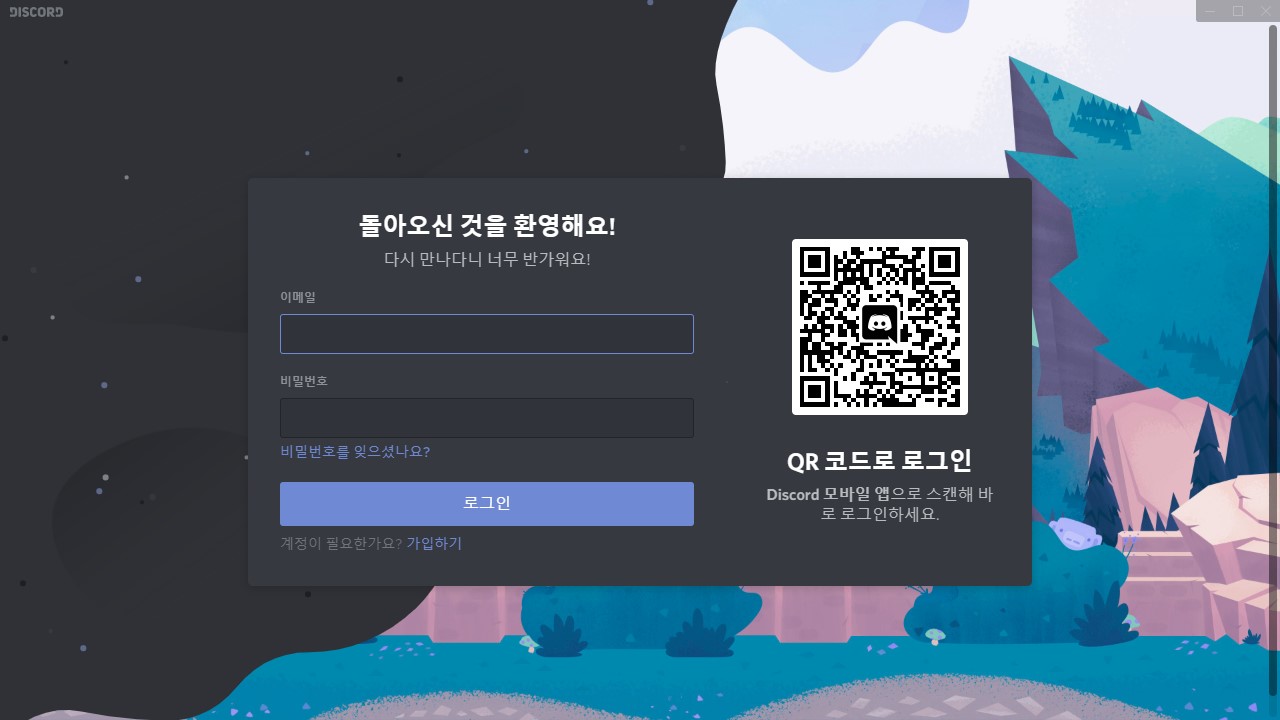
계정이 있으면 로그인을 해주시구요. 없으면 밑에 [가입하기] 버튼을 클릭해주세요.
가입 자체는 최소 정보만 필요로 합니다.
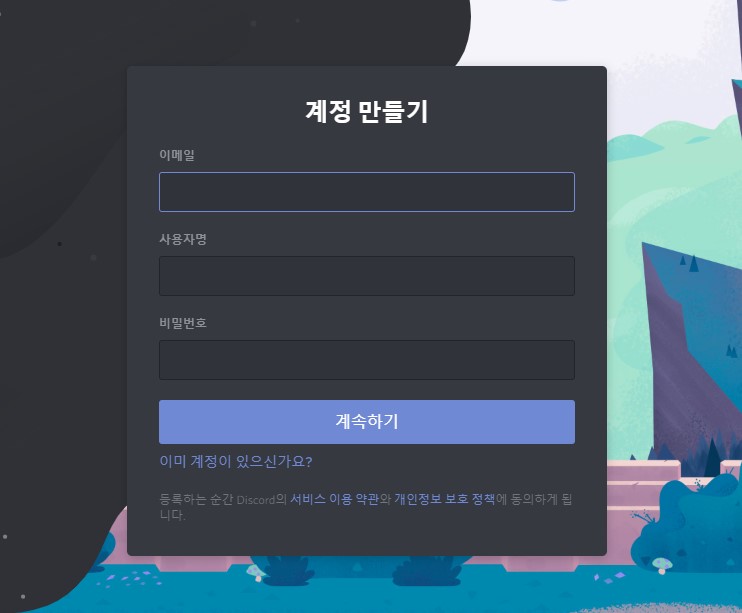
이메일이 아이디입니다. 사용자명과 비밀번호 총 3가지만 입력하면 계정이 만들어집니다. 입력한 이메일로 인증메일이 오고 인증절차를 따르시면 됩니다.
사용방법
디스코드의 사용법은 직관적이라서 쉽게 사용이 가능합니다.
회원가입을 하고 로그인을 하면 아래와 같이 화면이 나타나는데 [+] 버튼을 클릭하면 보이스채팅을 할 서버를 만들것인지 아니면 이미 만들어져 있는 서버로 이동할 것인지 물어보는데요.
만들어져있는 곳으로 갈려면 초대코드가 필요합니다.
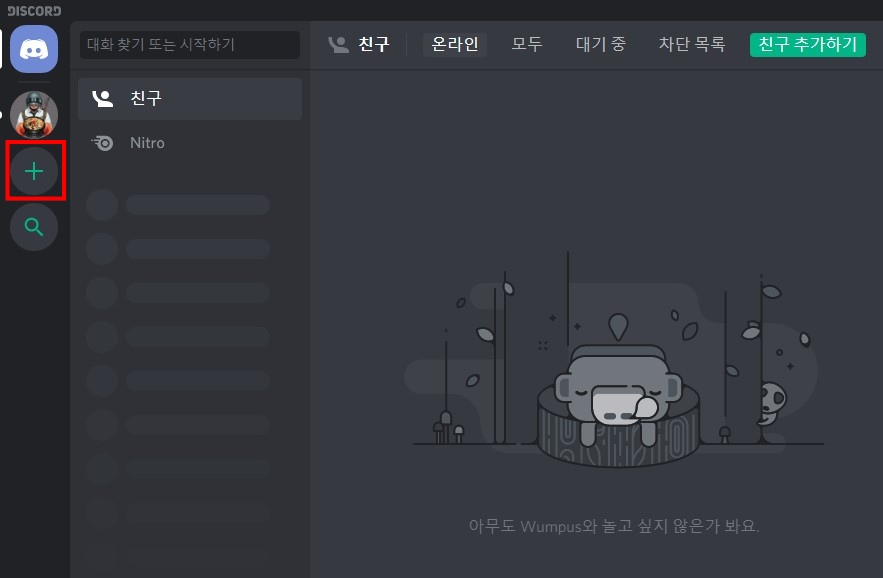
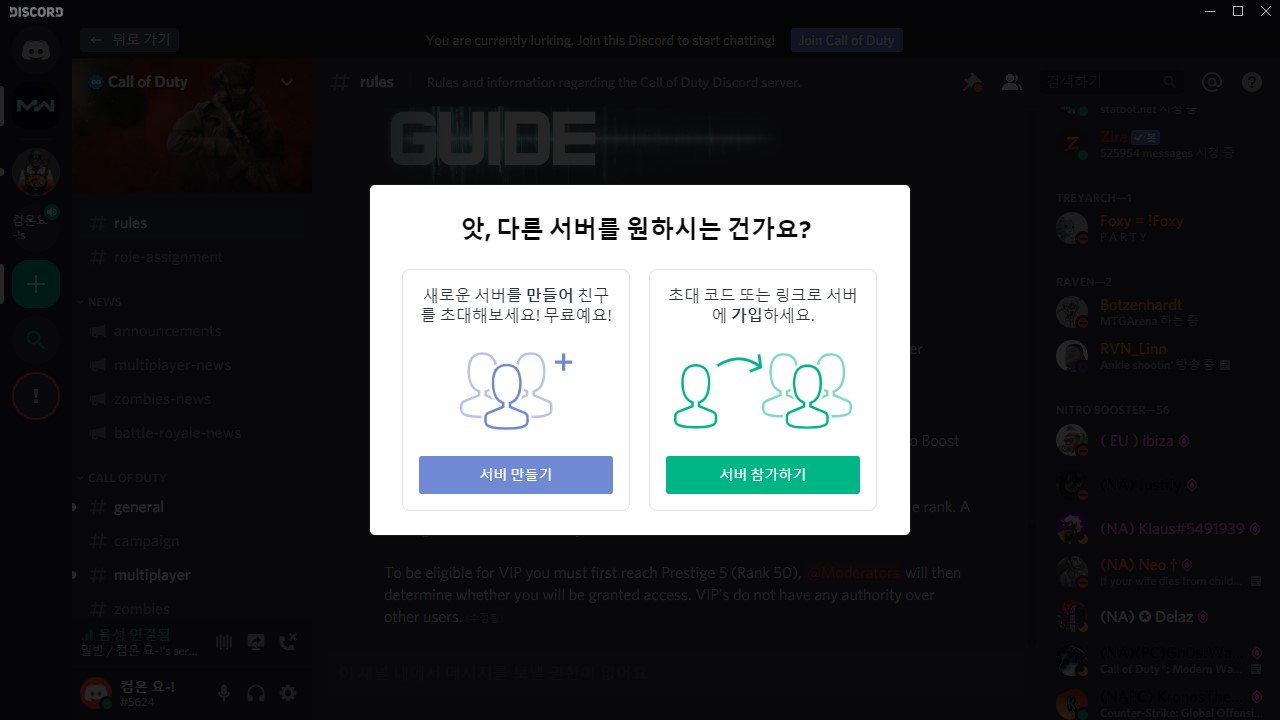
생성
서버를 생성하면 이렇게 빈 화면이 뜨는데요. [초대하기] 버튼을 눌러보겠습니다.
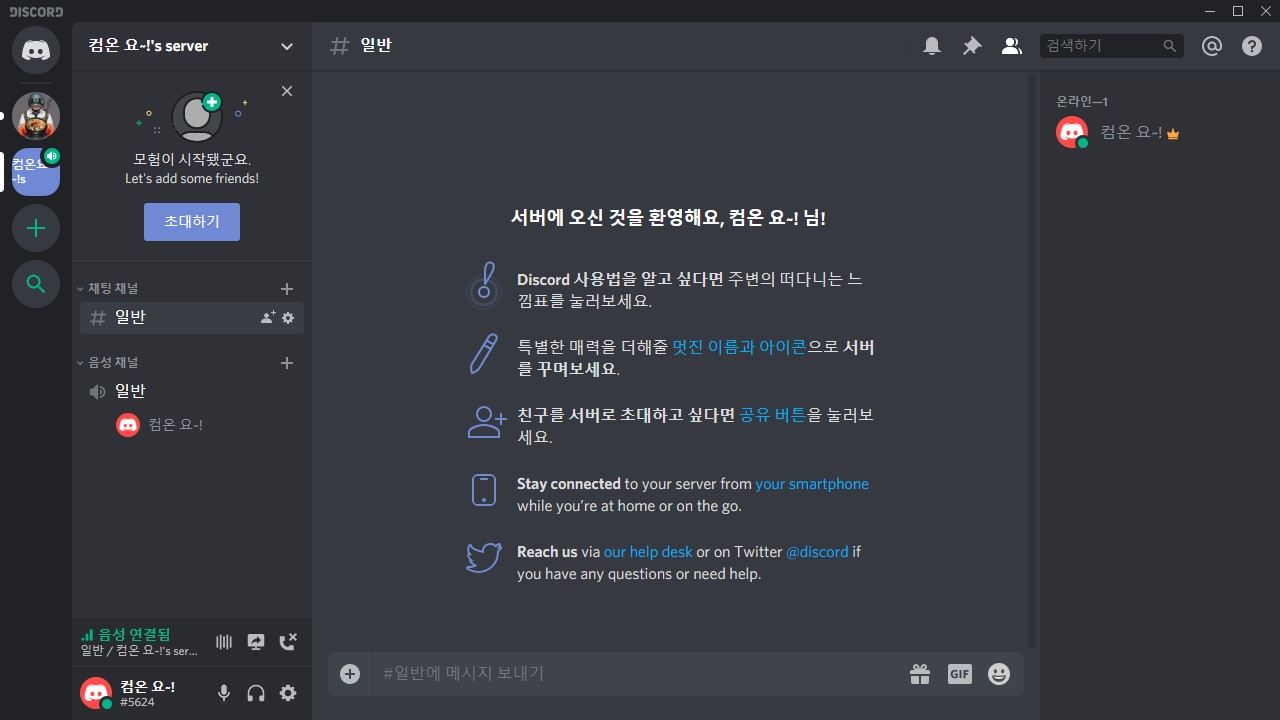
그럼 초대할 수 있는 링크가 생성되는데 이 링크를 이용해서 들어가시면 됩니다.
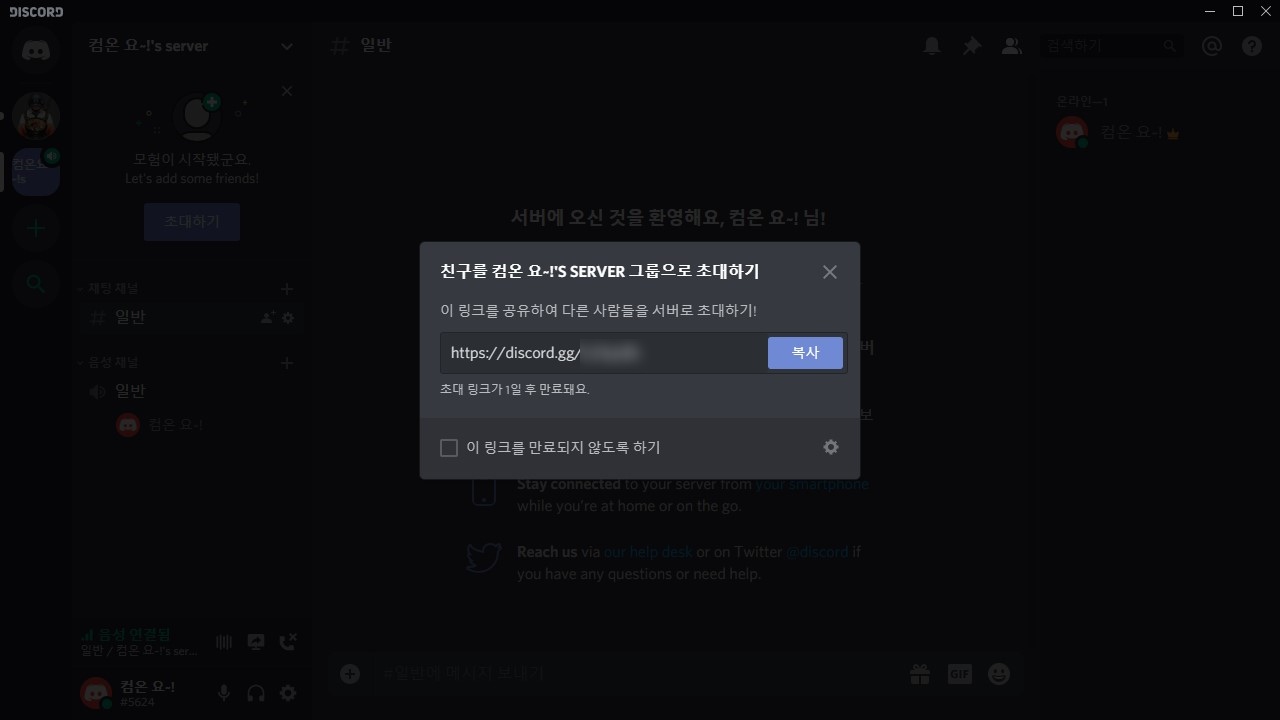
서버를 만들어 다른사람들을 초대하거나 친구의 서버로 찾아가거나 모두 보이스채팅을 할 수 있게 되는데요. 게임에 들어가기전 원활한 의사소통을 위해 미리 음성 테스트를 해보는게 좋습니다.
만약 마이크나 스피커에 이상이 있을땐 아래 설정에서 음성 설정 부분을 확인해보시길 바랍니다.
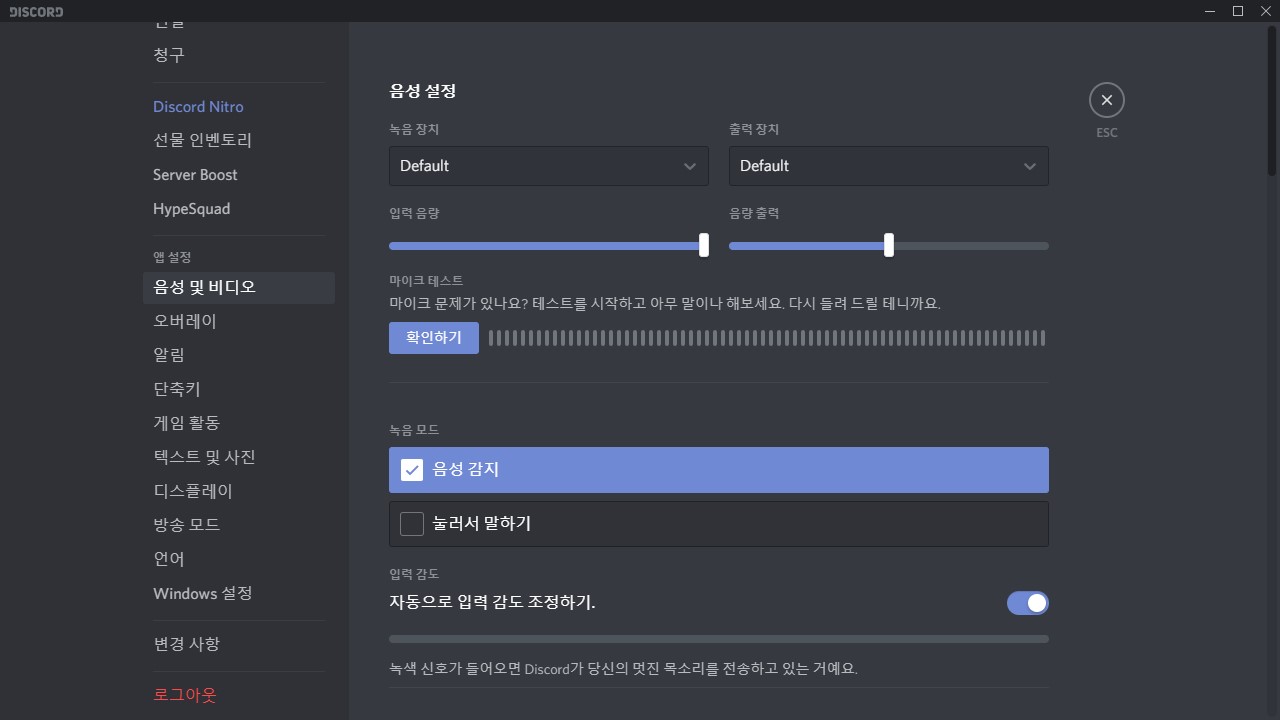
이곳에서 음성에 관련된 여러가지 설정들을 만질 수 있습니다. 볼륨, 감도 등등을요.
마치며
지금까지 배틀그라운드나 롤같은 협업게임을 할때 매우 유용한 프로그램인 디스코드에 대해 알아보았습니다. 테스트나 설정이 끝났으면 이제 즐겁게 게임을 하는 일만 남았네요.
모두 즐겜하세요.~ ㅎ




